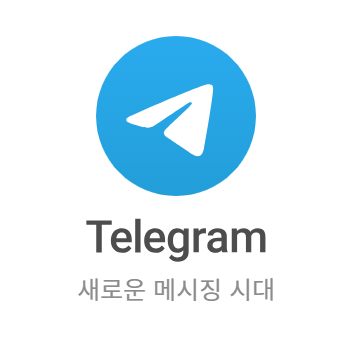
텔레그램은 강력한 보안과 다양한 기능을 제공하는 인기 메신저 앱입니다. 2013년 출시 이후 꾸준히 성장하여 현재 전 세계적으로 7억 명 이상의 월간 활성 사용자를 보유하고 있습니다. 이번 블로그 글에서는 PC와 모바일 환경에서 텔레그램을 설치하고 사용하는 방법을 상세히 알아보겠습니다. 초보자부터 고급 사용자까지 모두에게 유용한 정보를 제공할 것입니다.
텔레그램의 주요 특징

- 강력한 보안: 종단간 암호화를 통해 메시지의 안전성을 보장합니다.
- 클라우드 기반: 모든 대화 내용이 클라우드에 저장되어 여러 기기에서 동기화됩니다.
- 대용량 파일 전송: 최대 2GB까지의 파일을 전송할 수 있습니다.
- 그룹 채팅: 최대 200,000명까지 참여할 수 있는 대규모 그룹 채팅을 지원합니다.
- 채널: 구독자 수 제한 없이 일방향 메시지를 전송할 수 있는 채널 기능을 제공합니다.
- 봇 지원: 다양한 기능을 수행할 수 있는 봇을 사용할 수 있습니다.
텔레그램 설치하기
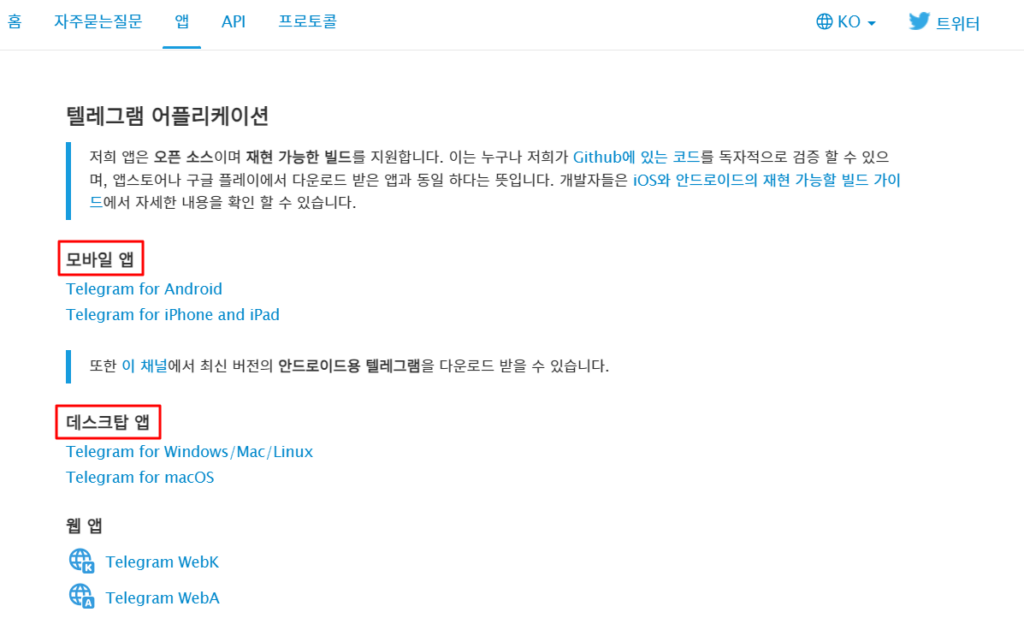
PC 버전 설치
- 텔레그램 공식 웹사이트(https://telegram.org)에 접속합니다.
- ‘Get Telegram for Windows/macOS/Linux’ 버튼을 클릭하여 운영체제에 맞는 설치 파일을 다운로드합니다.
- 다운로드한 설치 파일을 실행하고 화면의 지시에 따라 설치를 완료합니다.
- 설치가 끝나면 텔레그램 앱을 실행합니다.
모바일 버전 설치
- iOS 사용자는 App Store에서, Android 사용자는 Google Play 스토어에서 “Telegram”을 검색합니다.
- 공식 텔레그램 앱을 찾아 ‘설치’ 버튼을 탭합니다.
- 다운로드와 설치가 완료되면 앱을 실행합니다.
텔레그램 계정 생성 및 로그인

- 앱을 실행하면 로그인 화면이 나타납니다.
- ‘시작하기’ 버튼을 클릭하고 국가 코드를 선택한 후 전화번호를 입력합니다.
- 입력한 전화번호로 인증 코드가 전송됩니다. 이 코드를 입력하여 인증을 완료합니다.
- 이름과 성(선택사항)을 입력하고 프로필 사진을 설정합니다(나중에 변경 가능).
- 이제 텔레그램 사용을 시작할 수 있습니다.
텔레그램 기본 사용법

연락처 추가 및 대화 시작
- 메인 화면에서 ‘새로운 메시지’ 버튼을 클릭합니다.
- 연락처 목록에서 대화할 상대를 선택하거나, 전화번호를 직접 입력하여 새 연락처를 추가할 수 있습니다.
- 대화창에서 메시지를 입력하고 전송 버튼을 클릭하여 대화를 시작합니다.
그룹 채팅 만들기
- 메인 화면에서 ‘새 그룹’ 옵션을 선택합니다.
- 그룹에 추가할 멤버를 선택합니다.
- 그룹 이름과 아이콘(선택사항)을 설정합니다.
- ‘생성’ 버튼을 클릭하여 그룹을 만듭니다.
파일 및 미디어 공유
- 대화창에서 클립 아이콘을 클릭합니다.
- 공유할 파일 유형(사진, 비디오, 문서 등)을 선택합니다.
- 원하는 파일을 선택하고 전송 버튼을 클릭합니다.
고급 기능 활용하기

비밀 대화 사용하기
- 연락처 목록에서 대화 상대를 길게 누릅니다.
- ‘비밀 대화 시작’ 옵션을 선택합니다.
- 비밀 대화는 종단간 암호화되며, 서버에 저장되지 않습니다.
자동 삭제 메시지 설정
- 비밀 대화창에서 타이머 아이콘을 클릭합니다.
- 메시지가 자동으로 삭제될 시간을 선택합니다(1초부터 1주일까지).
- 설정된 시간이 지나면 양쪽 대화 상대의 기기에서 메시지가 자동으로 삭제됩니다.
채널 만들기 및 관리
- 메인 메뉴에서 ‘새 채널’ 옵션을 선택합니다.
- 채널 이름과 설명을 입력합니다.
- 채널을 공개할지 비공개로 할지 선택합니다.
- 관리자를 추가하고 권한을 설정합니다.
- ‘생성’ 버튼을 클릭하여 채널을 만듭니다.
봇 사용하기
- 텔레그램 검색창에서 ‘@BotFather’를 검색합니다.
- BotFather와의 대화를 시작하고 ‘/newbot’ 명령어를 입력합니다.
- 봇의 이름과 사용자명을 설정합니다.
- 생성된 봇의 토큰을 받아 API를 통해 봇을 프로그래밍할 수 있습니다.
PC와 모바일 버전 비교

| 기능 | PC | 모바일 |
|---|---|---|
| 인터페이스 | 넓은 화면, 키보드 입력 | 터치 기반, 모바일 최적화 |
| 파일 관리 | 로컬 파일 시스템과 연동 용이 | 카메라 및 갤러리 직접 접근 |
| 멀티태스킹 | 다른 앱과 동시 사용 쉬움 | 제한적인 멀티태스킹 |
| 알림 | 데스크톱 알림 | 푸시 알림, 진동, 소리 |
| 보안 | 비밀번호 잠금 | 지문인식, Face ID 지원 |
텔레그램 보안 및 프라이버시

텔레그램은 사용자의 프라이버시를 최우선으로 여기며, 다음과 같은 보안 기능을 제공합니다:
- MTProto 프로토콜: 텔레그램의 자체 개발 암호화 프로토콜로, 높은 수준의 보안을 제공합니다.
- 비밀 대화: 종단간 암호화를 통해 서버에도 저장되지 않는 완벽한 비밀 대화를 지원합니다.
- 2단계 인증: 추가적인 비밀번호 설정으로 계정 보안을 강화할 수 있습니다.
- 자동 삭제: 설정한 시간 후 자동으로 메시지가 삭제되는 기능을 제공합니다.
- 사용자명 사용: 전화번호를 공개하지 않고도 다른 사용자와 연결할 수 있습니다.
텔레그램 팁과 트릭
- 폴더로 채팅 정리하기: 많은 채팅방을 효율적으로 관리하기 위해 폴더 기능을 사용할 수 있습니다.
- 멀티 계정 사용: 하나의 기기에서 여러 텔레그램 계정을 동시에 사용할 수 있습니다.
- 메시지 예약 전송: 특정 시간에 메시지가 전송되도록 예약할 수 있습니다.
- 클라우드 스토리지로 활용: 대용량 파일을 저장하고 공유하는 개인 클라우드 스토리지처럼 사용할 수 있습니다.
- 실시간 위치 공유: 일정 시간 동안 실시간으로 위치를 공유할 수 있습니다.
텔레그램 커스터마이징
- 테마 설정: 다크 모드를 포함한 다양한 테마를 선택하거나 직접 만들 수 있습니다.
- 스티커 제작: 자신만의 스티커 팩을 만들어 사용할 수 있습니다.
- 알림음 설정: 개별 대화나 그룹별로 다른 알림음을 설정할 수 있습니다.
- 채팅 배경 변경: 각 대화방마다 다른 배경을 설정할 수 있습니다.
텔레그램의 비즈니스 활용
- 고객 서비스: 봇을 활용한 자동화된 고객 응대 시스템을 구축할 수 있습니다.
- 마케팅 채널: 대규모 구독자에게 뉴스레터나 프로모션을 전송할 수 있습니다.
- 팀 협업: 대용량 파일 공유와 그룹 기능을 활용한 효율적인 팀 커뮤니케이션이 가능합니다.
- 온라인 이벤트: 대규모 음성 채팅 기능을 활용한 온라인 컨퍼런스나 웨비나를 개최할 수 있습니다.
텔레그램 vs 다른 메신저 앱

| 기능 | 텔레그램 | Signal | |
|---|---|---|---|
| 최대 파일 전송 크기 | 2GB | 100MB | 100MB |
| 종단간 암호화 | 비밀 대화에서만 | 모든 대화 | 모든 대화 |
| 멀티 디바이스 지원 | 완전 지원 | 제한적 지원 | 제한적 지원 |
| 사용자 수 | 7억+ | 20억+ | 4천만+ |
| 오픈 소스 | 부분적 | 아니오 | 예 |
텔레그램 문제 해결

- 메시지가 전송되지 않을 때:
- 인터넷 연결을 확인합니다.
- 앱을 최신 버전으로 업데이트합니다.
- 앱을 재시작하거나 기기를 재부팅합니다.
- 알림이 오지 않을 때:
- 알림 설정을 확인합니다.
- 배터리 최적화 설정에서 텔레그램을 제외합니다.
- 앱 권한을 확인하고 필요한 권한을 허용합니다.
- 계정에 로그인할 수 없을 때:
- 올바른 전화번호를 입력했는지 확인합니다.
- 네트워크 연결을 확인합니다.
- 텔레그램 서버 상태를 확인합니다.
- 미디어 파일이 다운로드되지 않을 때:
- 저장 공간을 확인합니다.
- 앱 설정에서 자동 다운로드 옵션을 확인합니다.
- 캐시를 지우고 앱을 재시행합니다.